
苹果手机怎么设置禁止陌生来电 怎样在iPhone苹果手机上阻止陌生来电
发布时间:2023-12-09 11:41:56 来源:三公子游戏网
在现代社会手机已经成为人们生活中不可或缺的工具之一,随着通信技术的发展,陌生来电问题也逐渐成为用户普遍关注的一个难题。对于iPhone苹果手机用户来说,如何有效地设置禁止陌生来电,保护个人隐私成为一个重要的问题。在本文中我们将探讨一些简单实用的方法,帮助用户解决这一困扰。无论是拒绝陌生来电还是阻止骚扰电话,苹果手机提供了多种设置选项,让用户可以根据自己的需求和偏好来进行个性化的设置。让我们来一起了解这些方法,让手机通信更加安心便捷。
怎样在iPhone苹果手机上阻止陌生来电
操作方法:
1.我们点击手机上的“设置”图标,进入设置。
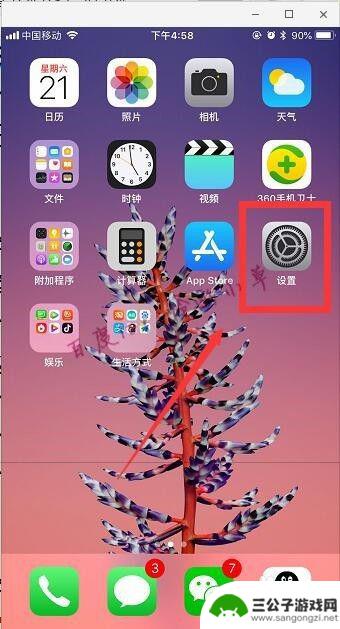
2.在设置里面找到“勿扰模式”进入。
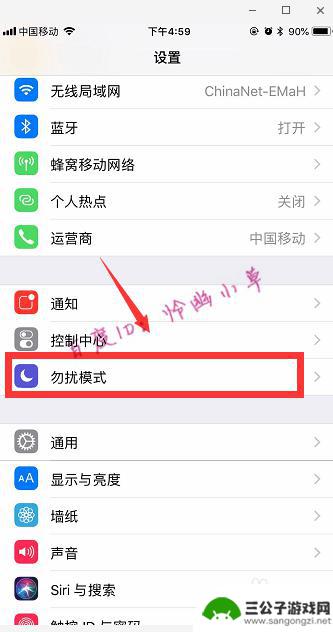
3.点亮“勿扰模式”,选择“允许以下来电”。
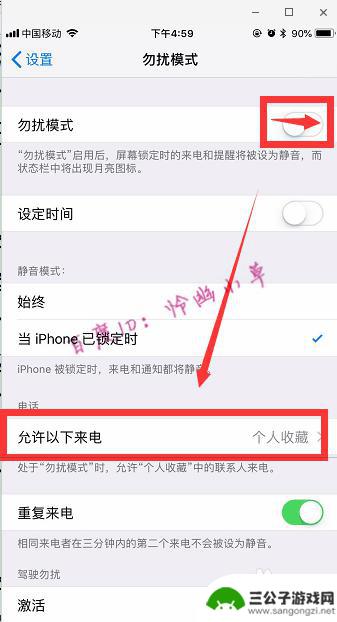
4.将允许来电设置为“所有联系人”,这样除了手机通讯录里的人能打进来。其他的陌生来电都是静音的,对方会直接收到无法接通的提示。
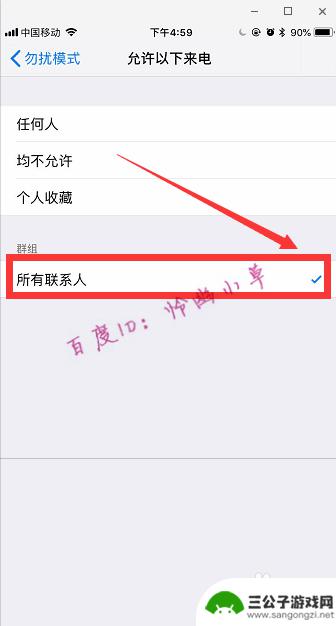
5.我们回到勿扰模式,选择“始终”。
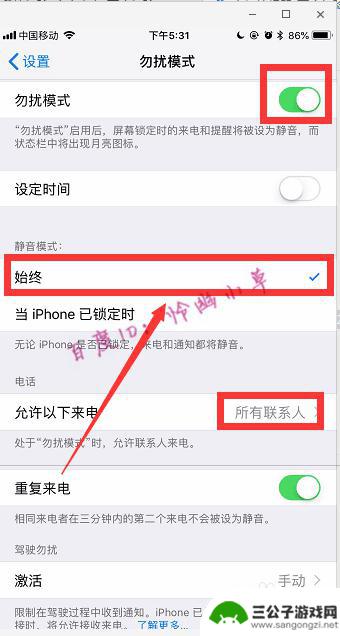
6.这样设置后,陌生来电打不进来。但还会有提示有未接来电,如果想彻底屏蔽某个电话,可以点击未接来电,选择右边一个小圈圈内有i字的图标,如图。
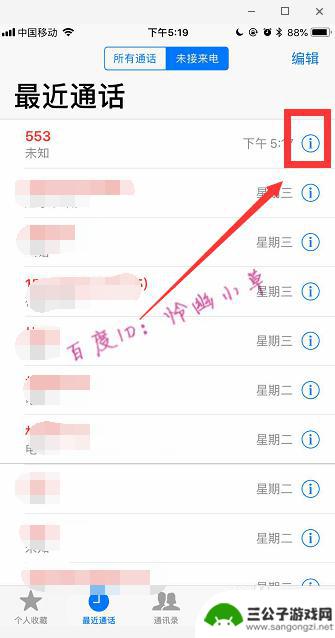
7.我们点击选择“阻止此来电号码”即可,这样来电就不会再有提示。对方收到的语音提示是“正在通话中”。
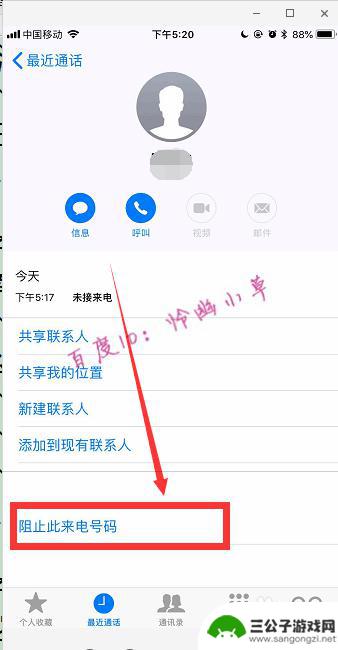
以上就是关于苹果手机如何设置禁止陌生来电的全部内容,如果您遇到相同情况,可以按照小编的方法来解决。
热门游戏
-
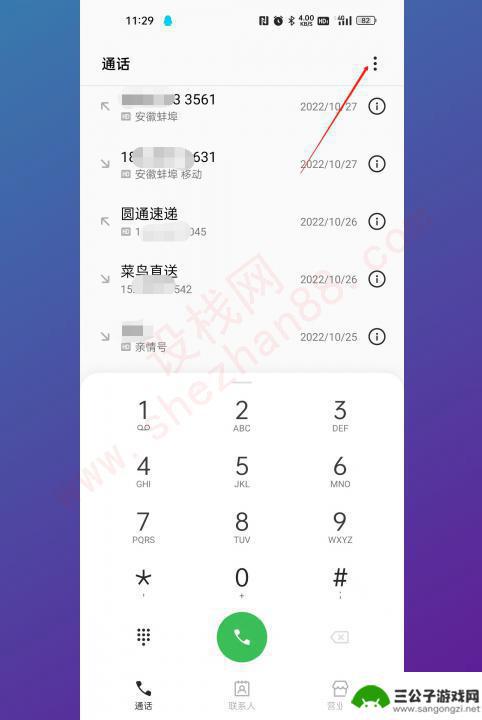
安卓手机怎么设置陌生来电拦截 安卓手机陌生号码拦截设置方法
在日常生活中,我们常常会接到来自陌生号码的电话,有时候甚至是一些骚扰电话,为了避免这种困扰,安卓手机提供了一种便捷的功能——陌生来电拦截。通过设置我们可以轻松地阻止陌生号码的来...
2024-01-12
-
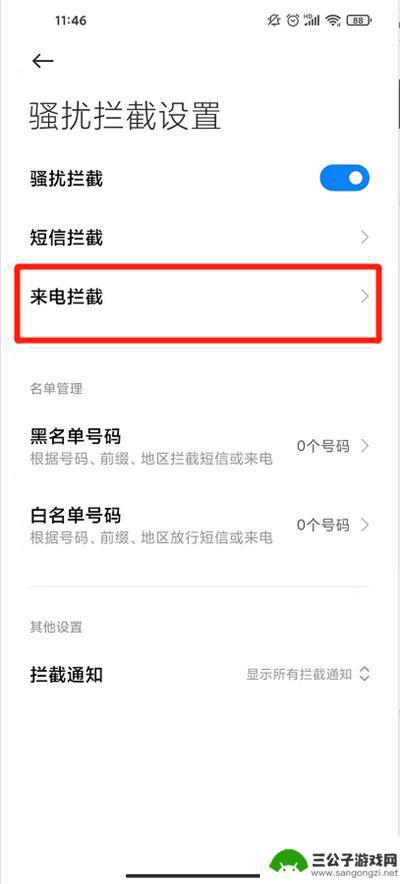
小米手机设置陌生号码打不进 怎样禁止陌生电话打进小米手机
在现代社会中,手机已经成为我们生活中不可或缺的一部分,随之而来的问题也日益增多,尤其是陌生电话的骚扰。小米手机作为一款颇受欢迎的智能手机品牌,为了解决这一问题,提供了一种功能,...
2023-12-20
-
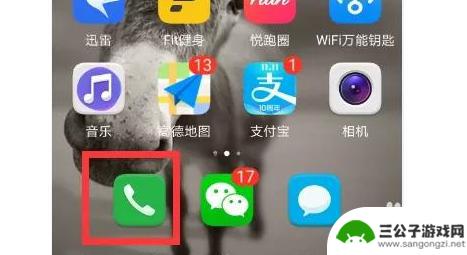
如何把手机设置为陌生号码 怎么把手机设置成拒接陌生号码
在日常生活中,我们经常会遇到一些陌生号码的电话骚扰,让人感到困扰不已,为了有效地防止这种情况的发生,我们可以将手机设置为拒接陌生号码的功能。通过简单的操作,我们可以让手机在接到...
2024-11-13
-
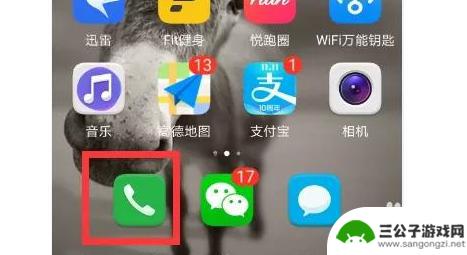
手机怎么设置陌生人打不进来电话 手机设置拒接陌生号码
手机是现代人生活中不可或缺的工具,但随之而来的骚扰电话也让人感到困扰,为了避免接收到来自陌生号码的骚扰电话,我们可以通过手机设置来拒绝这些电话。通过简单的操作,我们可以让手机在...
2024-05-26
-
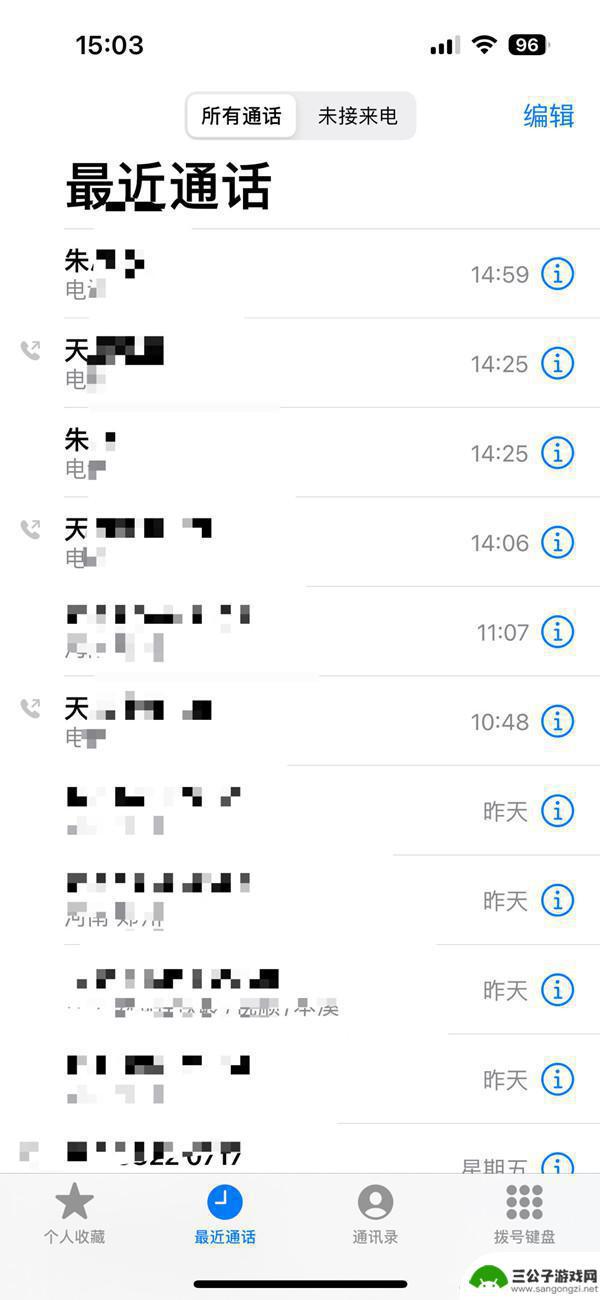
iphone想看阻止来电对方提是什么 iPhone来电拒接对方会听到什么
近日有关iPhone想看阻止来电对方提是什么的问题引起了广泛关注,许多iPhone用户都在疑惑,当我们拒接来电时,对方会听到什么呢?这个问题不仅引发了用户的好奇,也让人们对通讯...
2024-02-15
-
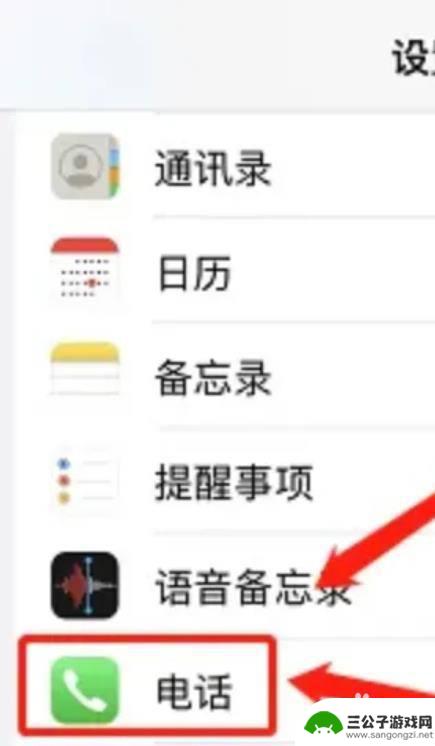
苹果手机怎么组织陌生电话打进来 苹果手机怎么屏蔽陌生来电
苹果手机怎么组织陌生电话打进来,在现代社会中,随着通信技术的不断发展,手机已经成为人们生活中必不可少的工具,随之而来的问题也不容忽视,其中之一就是陌生电话的骚扰。苹果手机作为市...
2023-11-14
-

iphone无广告游戏 如何在苹果设备上去除游戏内广告
iPhone已经成为了人们生活中不可或缺的一部分,而游戏更是iPhone用户们的最爱,让人们感到困扰的是,在游戏中频繁出现的广告。这些广告不仅破坏了游戏的体验,还占用了用户宝贵...
2025-02-22
-

手机图片怎么整体缩小尺寸 如何在手机上整体缩小照片
如今手机拍照已经成为我们日常生活中不可或缺的一部分,但有时候我们拍摄的照片尺寸过大,导致占用过多存储空间,甚至传输和分享起来也不方便,那么如何在手机上整体缩小照片尺寸呢?通过简...
2025-02-22














